Cara Belajar membuat blog dengan flatform wordpress yang di hosting sendiri (selft hosting) secara gratis. Jika Anda seorang pemula dan ingin belajar buat website/blog dengan flatform wordpress yang bisa diganti theme sesuai dengan yang kita inginkan atau memasang banyak plugin yang kita hendaki, maka kita bisa memanfaatkan CMS dari wordpress.org (bukan dari wordpress.com)
Tentunya kita harus mempunyai nama domain serta fasilitas hosting untuk mewujudkan hal tersebut. Karena niat kita hanya mau belajar membuat blog, maka kita bisa menggunakan domain dan layanan hosting secara gratis.
Belajar dulu dengan sarana gratis, jika sudah mahir dan pintar kita bisa memesan nama domain serta hosting yang berbayar.
Baca juga : Perbedaan Blog Gratis Dan Berbayar Dari Segi Pengunjung
Berhubung posting ini lumayan panjang, maka admin membagi postingan ini menjadi 2 bagian. Agar memudahkan serta memberi pemahaman yang jelas tentang membuat website/blog wordpress self hosting secara gratis tahap demi tahap dan mudah di mengerti.
Berhubung kita akan membuat wordpress self hosting gratis, baik nama domain serta fasilitas hostingnya, maka kita akan melakukan beberapa tahapan seperti di bawah ini
Mendapatkan Domain gratis
1. Mencari dan mendapatkan nama domain gratis
Pertama yang harus kita lakukan adalah mendapatkan domain gratis terlebih dahulu, ada banyak tempat yang bisa di gunakan untuk mendapatkan nama domain secara gratis.
Salah satunya adalah melalui situs Freenom.com. Dalam situs tersebut kita bisa mendapatkan nama domain dengan akhiran dot TK, dot ML, dot GA, dot CF atau dot GQ .
Mungkin terlihat aneh utnuk domain dengan akhiran seperti itu, tapi ya sekedar buat belajar tidak menjadi masalah, intinya kita mendapatkannya secara gratis.
2. Pilih nama domain yang anda inginkan, cek ketersediaan nama domain tersebut. Bila sudah cocok dan tersedia, kita bisa memilih jangka waktu lamanya domain sampai 12 bulan gratis.
Seperti gambar dibawah.
 3. Setelah itu kita di wajibkan untuk memasukkan alamat email, jika email sudah benar kita bisa melanjutkan untuk langsung mendaftar.
3. Setelah itu kita di wajibkan untuk memasukkan alamat email, jika email sudah benar kita bisa melanjutkan untuk langsung mendaftar.
4. Buka email kita, karena pihak freenom mengirimkan sebuah konfirmasi di kotak masuk email. setelah email di konfirmasi, maka kita di wajibkan untuk mengisi data data yang di perlukan.
5. Jika data sudah lengkap di masukkan semua (Nama, alamat, no telp serta pasword) kita bisa klik untuk melanjutkan.
Sampai tahap ini kita sudah mempunyai nama domain sendiri (gratis), dan kita sudah bisa mengakses halaman client pada domain tersebut. Seperti gambar dibawah.
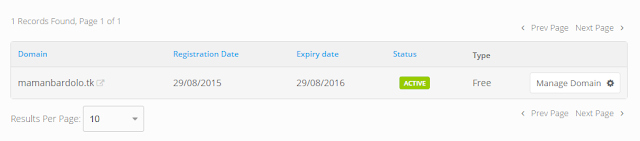
Mendapatkan hosting gratis
Banyak situs yang menyediakan hosting gratis, tetapi kita akan memilih jenis hosting yang bagus dan berkualitas. harap diperhatikan bahwa situs penyedia hosting menempatkan iklan dihalaman blog yang menggunakan jasa gratisnya.
Hal ini tentu akan sedikit menggangu aktifitas ngeblog kita. Saya rekomendasikan sebuah hosting dengan kapasitas yang cukup lumayan (2 GB) serta bandwith 100 GB tanpa ada iklan dihalamannya.
Silahkan baca referensi di bawah ini mengenai IdHostinger.
IdHostinger Hosting gratis terbaik indonesia tanpa iklan
Jika sudah baca baca, silahkan Daftar Hosting gratis IdHostinger
1. Caranya cukup mudah, setelah anda masuk halaman Idhostinger, klik Order sekarang
2. Anda akan di minta untuk mengisi form Pendaftaran berupa Nama, email dan pasword. Setelah selesai mengisi, lanjutkan dengan membuat akun
4. Untuk mengkonfirmasi pendaftaran, bukalah email anda, dan konfirmasi dari halaman email tersebut.
5. Maka akun hosting IdHostinger sudah anda miliki.
Tahap berikutnya mendapatkan fasilitas hosting gratis dari IdHostinger
1. Setelah itu anda akan masuk kehalaman login, masukkan email serta pasword yang anda buat tadi.
2. Anda akan di minta untuk memilih paket hosting, pilih Gratis seperti gambar dibawah.

3. Masukkan domain dan pasword.
Dalam tahap ini kita akan memasukkan domain yang telah kita buat di Freenom , maka dalam tab subdomain harus di rubah duu menjadi domain, lalu masukkan domain tersebut, seperti gambar dibawah.

4. Pada gambar di atas kita hanya mendapatkan pilihan server Eropa (UK), buatlah pasword sesuai dengan keinginan anda, dan jangan sampai lupa.
Simpan baik baik user name dan pasword tersebut, karena akan kita buat login ke halaman Cpanel sewaktu waktu. Jika sudah lengkap, maka klik lanjutkan.
Dan selamat, anda sudah mempunyai Hosting gratis sendiri untuk siap di gunakan dan aktif seperti gambar di bawah ini, domain dari (dot) .TK sudah aktif.

Sampai tahap ini domain dan hosting gratis sudah siap di pergunakan, karena domain dan hosting berasal dari tempat yang berbeda, maka kita perlu untuk mengkonfigurasi (seting) Nameserver, agar domain dan hosting bisa di akses. untuk itu kita perlu mengarahkan domain ke hosting.
Mengarahkan domain ke hosting (seting dan konfigurasi Nameserver domain)
Proses ini disebut dengan pointing domain, yaitu mengarahkan domain ke hosting yang kita pakai agar sama sama bisa di akses dan hal ini memerlukan kecermatan, agar proses pointng domain ini berjalan lancar.
Jika kita membeli domain di tempat kita sewa hosting (satu provider) hal ini biasanya tidak memerlukan seting lagi. Dalam hal ini domain kita dari Freenom dan hosting dari IdHostinger.
ameserver untuk Idhostinger bisa anda dapatkan di dalam email konfirmasi
Contoh alamat name server adalah seperti ini
- Nameserver 1: ns1.idhostinger.com<
- Nameserver 2: ns2.idhostinger.com<
- Nameserver 3: ns3.idhostinger.com
- Nameserver 4: ns4.idhostinger.com
Silahkan baca artikel di bawah ini mengenai cara mengarahkan domain jika berbeda provider Panduan Seting NameServer Jika Domain Beli Di Tempat Lain
Pada dasarnya adalah sama, yaitu seting nameserver untuk domain Freenom untuk di arahkan ke hosting IdHostinger. Dan proses ini membutuhkan waktu kurang lebih 1 x 24 jam, jadi kita harus sabar menunggu.
Untuk posting konfigurasi (seting nameserver) di freenom akan di bahas secara lengkap di bagian ke dua.
Posting ini akan di lanjut ke bagian ke 2. agar Panduan Membuat Blog WordPress Self Hosting 100% Gratis ini dapat di pahami dengan mudah. Dan dapat di jadikan bahan untuk belajar membuat blog sendiri dari awal dengan flatform (CMS) wordpress self hosting.


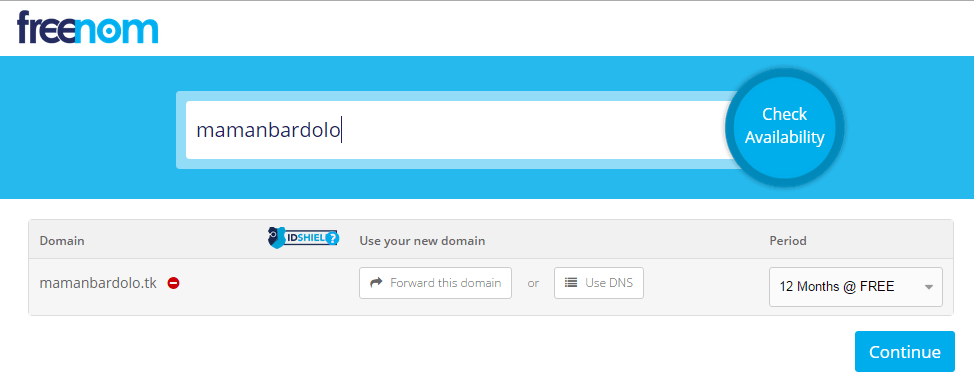

baru nyampe dapet domain gratis. eh pas bagian masuk ke hostingan gratisnya sekarang sudah kaga ada. ada rekomendasi hostingan gratis lainnya gak mas?
Halo om Ujang, saat ini memang jarang provider yang memberikan hosting gratis sepenuhnya, ada pilihan lain selain gratis, yaitu trial.
Tapi masa waktunya juga dibatasi, rekomendasi bisa pilih Bluehost dengan jangka trial 30 an hari.
Di Id hostinger sekarang udah gak gratis lagi ya mas?
Barusan saya cek gak ada pilihan hosting gratis, pas klik Order sekarang gak ada pilihan paket gratisnya
tutoralnya mantap..
tapi pas saya mau hubungkan DNS idhostinger ke .tk selalu invalid nameserver 31.170.163.241 kenapa? ADA solusinya kah?
Pastikan untuk meminta nameservwer terbaru dari pihak Idhostinger mas, coba tanyakan ke pihak CS nya.
tutoralnya mantap..
tapi pas saya mau hubungkan DNS idhostinger ke .tk selalu invalid nameserver 31.170.163.241 kenapa? ADA solusinya kah?
mas itu kalo daro blogspot. di pointing ke freenom bisa g yah?
Untuk pointing nameserver dilakukan pada domain, bisa itu artinya custom domain blogspot mas Candra.
Berpusing ria browsing di google, ternyata artikel yang saya cari ada disini…
kang, saya tunggu part 2 nya… saya ingin belajar untuk membuat website self hosting. terimakasih
Bisa baca disini mas : Panduan Membuat Blog WordPress Self Hosting 100% Gratis (Bagian 2)
Kenapa baru blog ini sekarang? Terima kasih sudah membagi ilmunya.
Saya punya blog tapi yang nama.wordprees.com terus mau saya custom domain menggunakan freenom seperti .ga .tk yang (gratis kan tidak bayar) ?????
Nah tolong buatin artikel penyetingan DNS Freenom lengkap gambar menggunakan freenom.
kalau yang blogger setting DNS freenom saya sudah bisa setting DNSnya. cari di google banyak, tapi untuk yang wordpress ini sulit dicari artikelnya kebanyakan harus bayar $18 itupun dari wordpressnya langsung.
Kalau di wordprees dot com memang harus bayar 18 USD jika belum punya domain sendiri dan 13 USD jika memiliki nama domain. Proses custom domain ini disebut Domain Mapping. Saya belum pernah mencoba, karena harus membayar terlebih dahulu.
Alternatif terbaik adalah dengan memindahkan semua posting ke blog baru menggunakan self hosting.
gampang mas lgsng kunjungi dot.tk saja buat domain lalu masukin link wordpress anda 1×24 jam dia akan berubah secara otomatis seperti wordpress saya 88prediksi.tk
Akhirnya siap jg dibaca. Lanjut k halaman berikut..
Sy mau belajar buat mas, tentunya yg bisa terkait niche’a dengan entertaintment. Sy mau buat yg nichenya ttg musik secara akademisi ssuai panduan dr depdiknas.
Ad ide mas?
Sy buat dulu yg gratis (belajar),??
Atau lgsg sj sy beli hosting/wp yg dot com?
Mksd sy biar GA hosted bisa d upgrade suatu hari. Jd bisa masang iklan d artikel ane kelak.hehehehe.
Ada ide?
Sipp..Post yang kemarin kalau sudah siap kasih kabar yaah 😀